Многие из нас при просмотре фильмов или роликов вообще не пользуются субтитрами. Между тем они могут пригодиться в ситуации, когда забыл наушники, а мешать окружающим не хочется. Да и для слабослышащих или глухих людей субтитры — незаменимая вещь.
И в этой статье я собрал лучшие программы, с помощью которых можно бесплатно создать субтитры с нуля или отредактировать уже существующие.
Subtitle Workshop
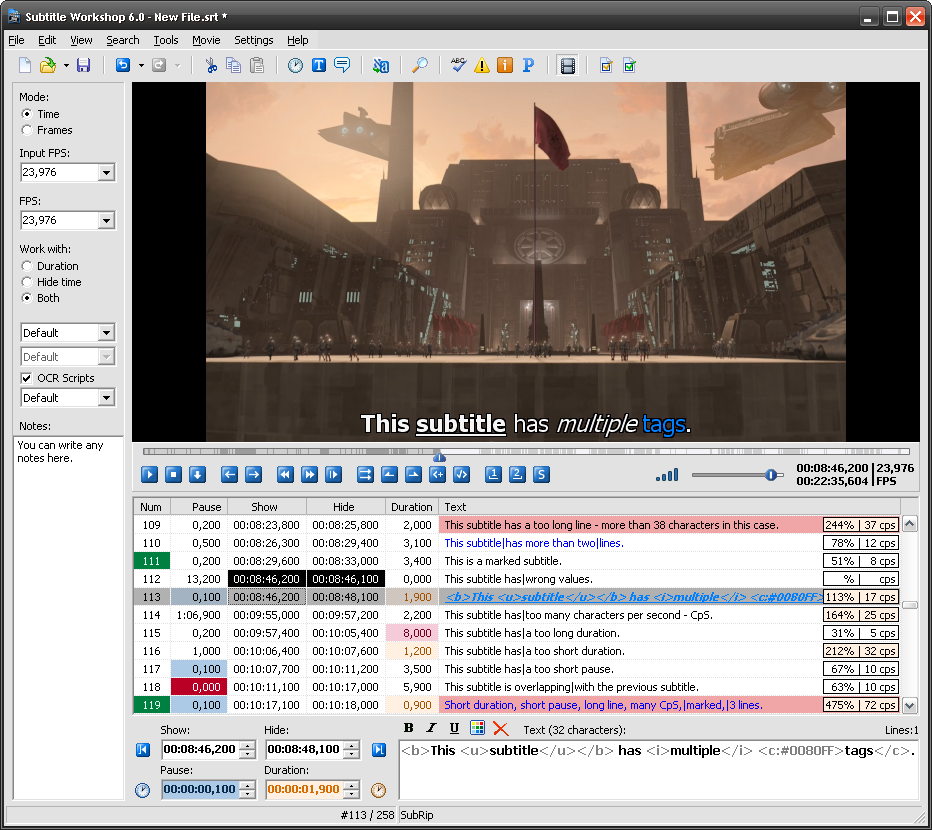
Одна из лучших программ для создания и редактирования субтитров. Поддерживает огромное количество форматов файлов (как для импорта, так и для экспорта).
Здесь вы найдёте кучу инструментов для редактирования субтитров (например, можно настроить FPS, вид текста, тайминг и многое другое). Также можно перевести имеющиеся у вас субтитры с одного языка на другой.
Есть возможность быстро найти и заменить определённый текст в субтитрах, синхронизировать субтитры с исходным видео, предварительно посмотреть, как субтитры смотрятся на видео.
Ещё поддерживается пакетная конвертация субтитров, то есть вы сможете конвертнуть сразу несколько файлов из одного формата в другой. Также можно легко как объединять между собой файлы субтитров, так и разделять один на несколько.
Subtitle Edit
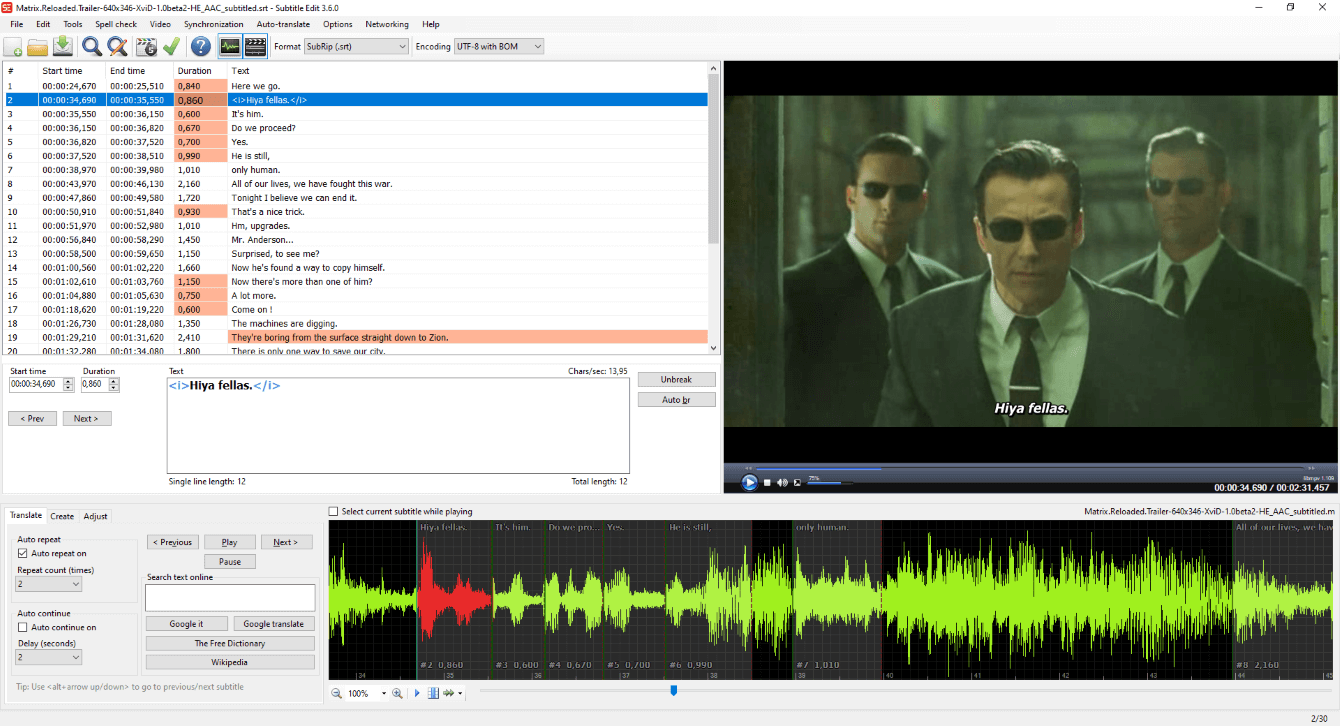
Тоже хорошая софтина, которая разрешает создавать и редактировать субтитры в файлах таких форматов, как SRT, ASS, SUB, CSV, VTT, RTF, PSL, TXT, UTX и пр.
Вы сможете вручную отредактировать время в субтитрах, указав начало и конец, синхронизировать субтитры с видео, перевести их на другой язык (используется Google Переводчик), проверить субтитры на наличие орфографических ошибок, удалить лишние пробелы и т.д.
Также можно объединить два и более файла субтитров в один, разбить один файл на несколько, пакетно конвертировать файлы с субтитрами из одного формата в другой.
Gaupol
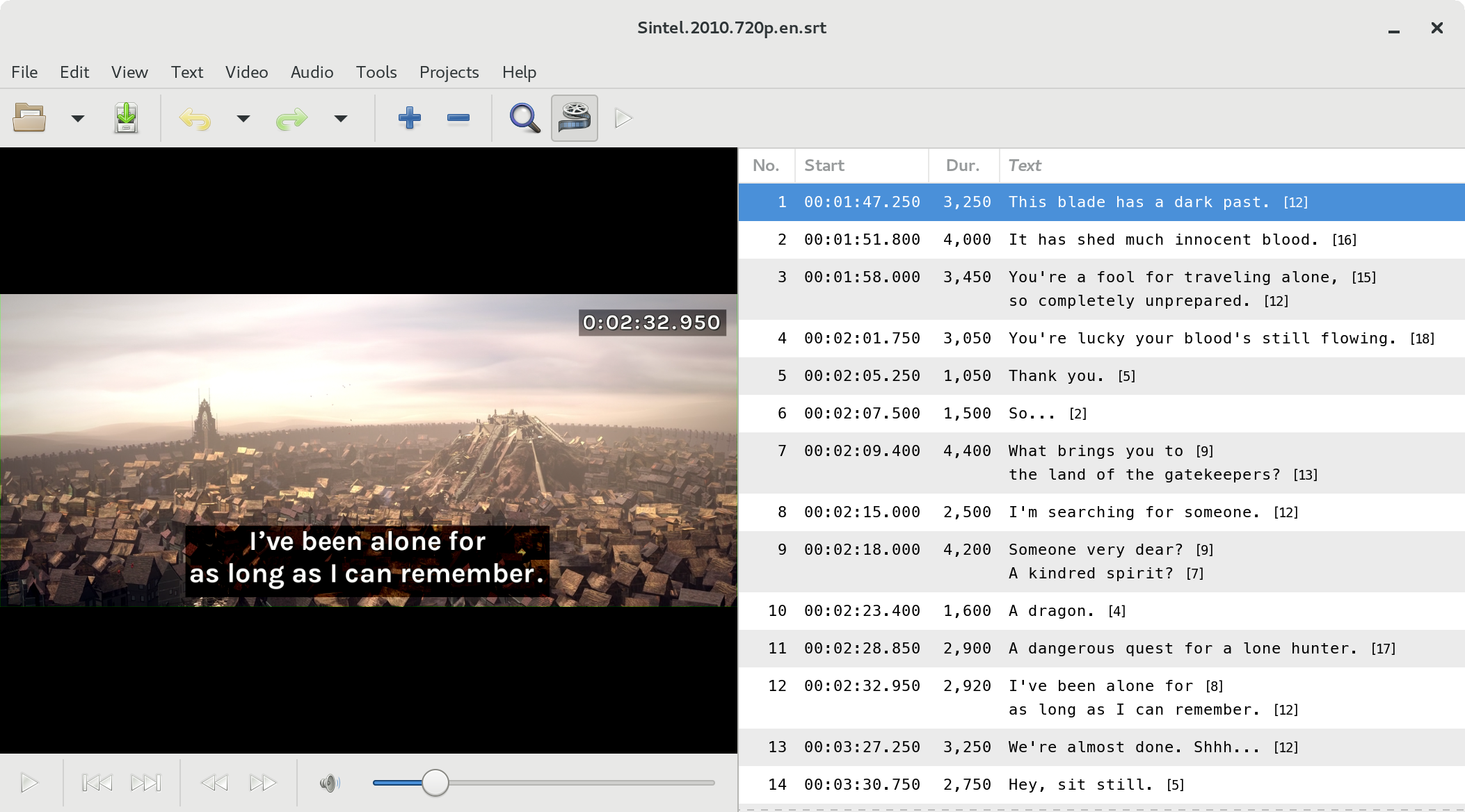
Простая, но эффективная утилита для создания и редактирования субтитров в различных форматах (поддерживаются TXT, SSA, VTT, SRT и LRC).
Также вы сможете синхронизировать субтитры, использовать функцию «найти и заменить», как в Ворде, конвертировать регистр, выравнивать текст, добавлять к нему файлы, проверять на наличие орфографических ошибок, менять частоту кадров и многое другое.
Jubler Subtitle Εditor
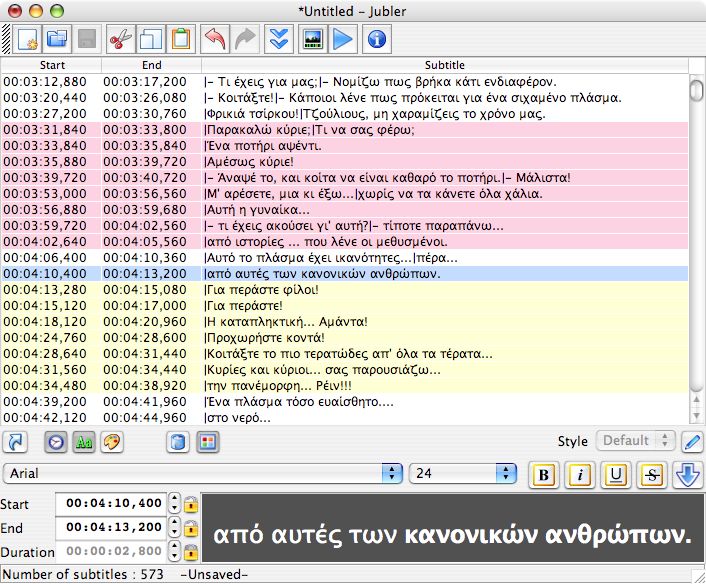
Тоже простой в использовании редактор субтитров, который поддерживает самые разные форматы файлов (SRT, ASS, SSA, SBV, MPL2, SUB, DFXP и прочие).
Как и в предыдущих программах, здесь вы сможете делать с субтитрами следующее: вырезать/вставить, разделять и объединять, синхронизировать с видео и пр.
Также можно в любой момент отменить внесённые изменения, предварительно посмотреть, как будут выглядеть ваши субтитры в видео, перевести текст на другой язык, проверить его на наличие ошибок.
Subtitle Processor
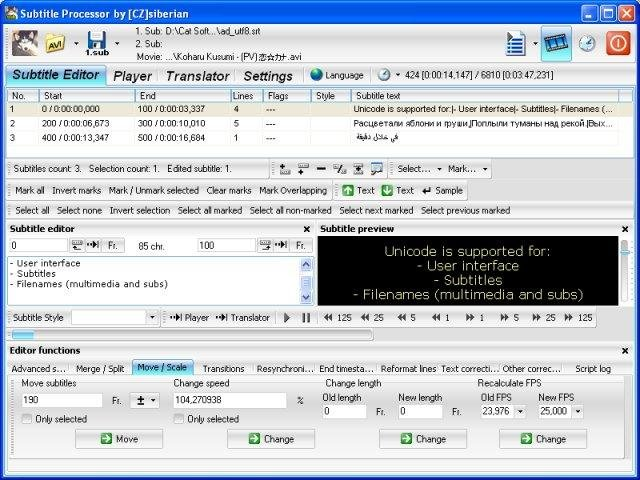
Лёгкая и портативная софтина, в которой можно создавать субтитры в различных форматах (SRT, ASS, SSA, SUB, MPL, TXT и пр.). Также вы сможете синхронизировать субтитры с видео, объединять файлы с субтитрами, разбивать один файл на несколько, применять переходы, удалять пробелы в субтитрах и т.д.
Ещё здесь поддерживается OCR — извлечение текста из файлов. Можно проверять субтитры, нет ли в них ошибок, делать перевод не сразу всего текста, а по строкам.
Open Subtitle Editor
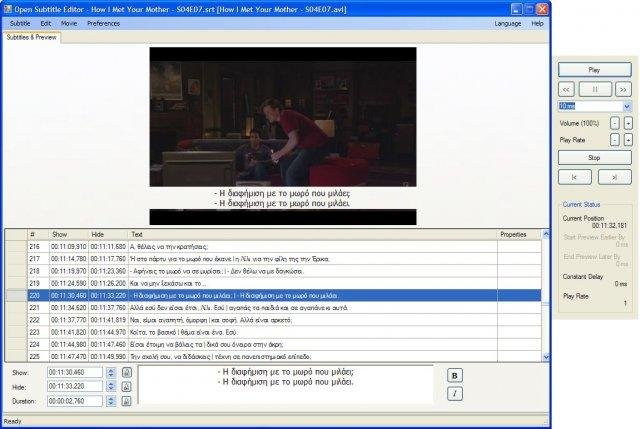
Ещё один бесплатный, легковесный и опенсорсный редактор с довольно скромненькими возможностями. Создавать субтитры с нуля можно только в двух форматах — TXT и SRT. Можно сделать шрифт жирным или наклонным, синхронизировать субтитры с видео, но на этом всё.
Subtitles Synchronizer
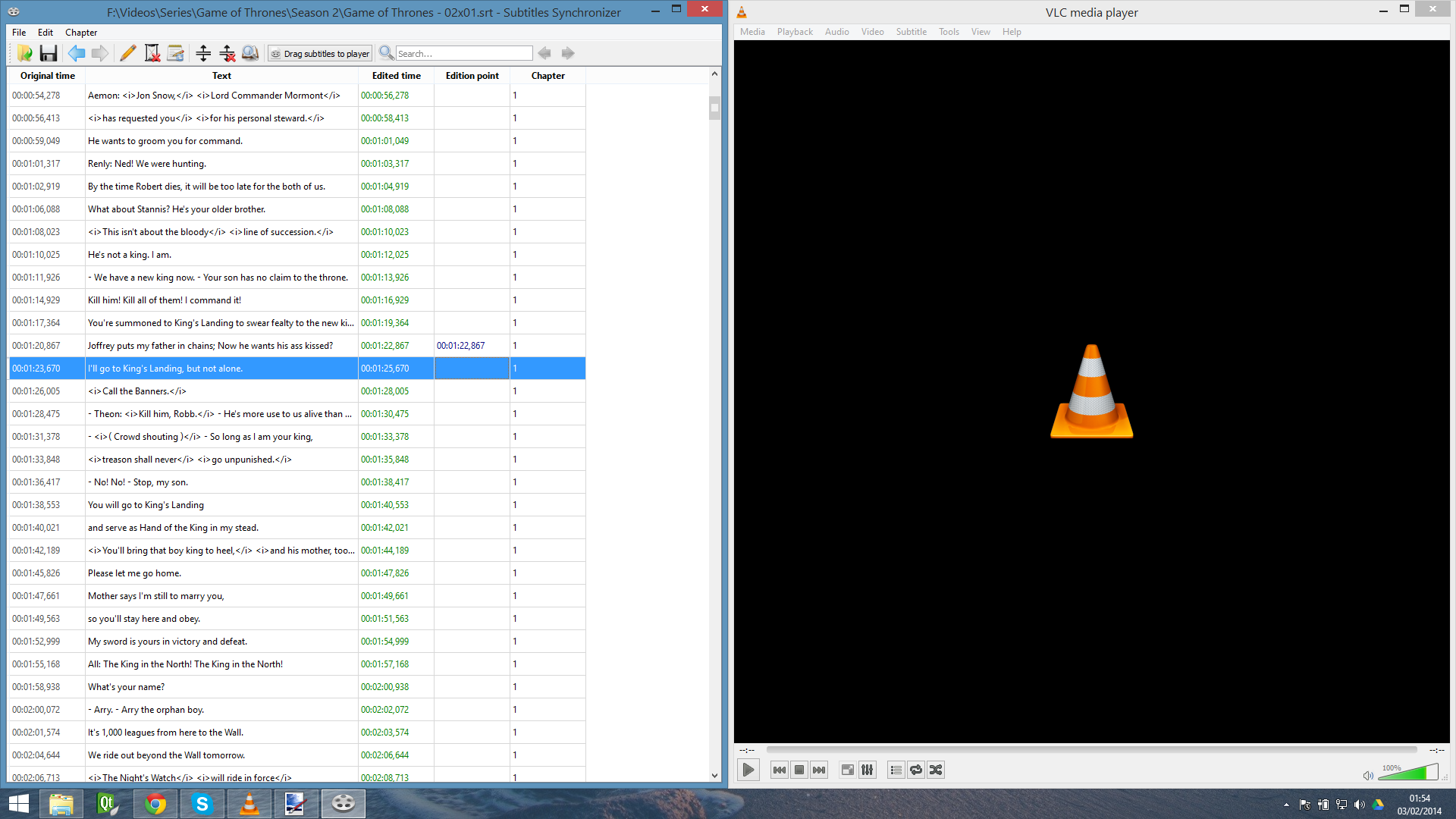
Подходит только для редактирования субтитров в формате SUB или SRT. То есть создать с нуля субтитры в ней вы не сможете. Из плюсов — есть версия не только для Windows, но и для Linux и Mac.
DivXLand Media Subtitler
Отличная утилита, в которой можно как создавать субтитры с нуля, так и редактировать уже существующие. Поддерживаются самые разные форматы файлов (включая SRT, TXT, SSA, SUB, ASS, XML, MPL и SMI).
Из фишек — можно добавить видео, создать для него субтитры и получить готовый результат в формате AVI. Также можно извлечь аудио из видеофайла и скачать его в формате WAV.
Ещё в разделе Subtitle FileReport можно посмотреть инфу по субтитрам: сколько всего строк, коллизий, общая продолжительность и прочее.

